
De ghnáth, úsáideann úsáideoirí córas oibriúcháin fuinneoga dhá theanga ionchuir ar a laghad. Mar thoradh air sin, an gá atá le dul idir iad a athrú i gcónaí. Is é ceann de na leagan amach a úsáidtear i gcónaí an príomh agus nach bhfuil an-áisiúil chun tús a chur le priontáil ar theanga earráideach mura bhfuil sé roghnaithe ag an gceann is mó. Sa lá atá inniu beidh muid ag insint duit conas a shannadh go neamhspleách aon phríomh-ionchur teanga i Windows 10.
Suiteáil an teanga ionchuir réamhshocraithe i Windows 10
Le déanaí, tá Microsoft ag obair go gníomhach ar an leagan is déanaí de Windows, mar sin is minic a bhíonn úsáideoirí ag teacht le hathruithe ar an gcomhéadan agus ar fheidhmiúlacht. Tá an teagasc thíos scríofa ar shampla de thionól de 1809, mar sin is féidir leo siúd nach bhfuil suiteáilte go fóill nuashonrú aghaidh míchruinneas in ainmneacha roghchlár nó a suíomh. Molaimid an chéad duine a nuashonrú ionas nach mbeidh aon deacrachtaí breise ann.Leigh Nios mo:
Nuashonraigh Windows 10 go dtí an leagan is déanaí
Suiteáil nuashonruithe do Windows 10 de láimh
Modh 1: Modh ionchuir a shárú
Ar dtús ba mhaith linn labhairt faoi conas an modh ionchuir réamhshocraithe a athrú go neamhspleách trí theanga a roghnú nach bhfuil ar dtús ar an liosta. Déantar é go litriúil i gceann cúpla nóiméad:
- Oscail an roghchlár Tosaigh agus téigh go dtí "Paraiméadair" trí chliceáil ar an deilbhín i bhfoirm fearas.
- Téigh go dtí an chatagóir "Am agus Teanga".
- Bain úsáid as an phána clé chun dul go dtí an rannóg "Réigiún agus Teanga".
- Rith síos agus cliceáil ar an nasc "socruithe méarchlár chun cinn".
- Leathnaigh an liosta pop-up as a roghnaíonn tú an teanga chuí.
- Ina theannta sin, tabhair aird ar an "Ceadaigh an modh ionchuir a roghnú do gach fuinneog iarratais". Má ghníomhaíonn tú an ghné seo, déanfaidh sé rianú ar an teanga ionchuir a úsáidtear i ngach iarratas agus déanfaidh sé an leagan amach a athrú go neamhspleách de réir mar is gá.
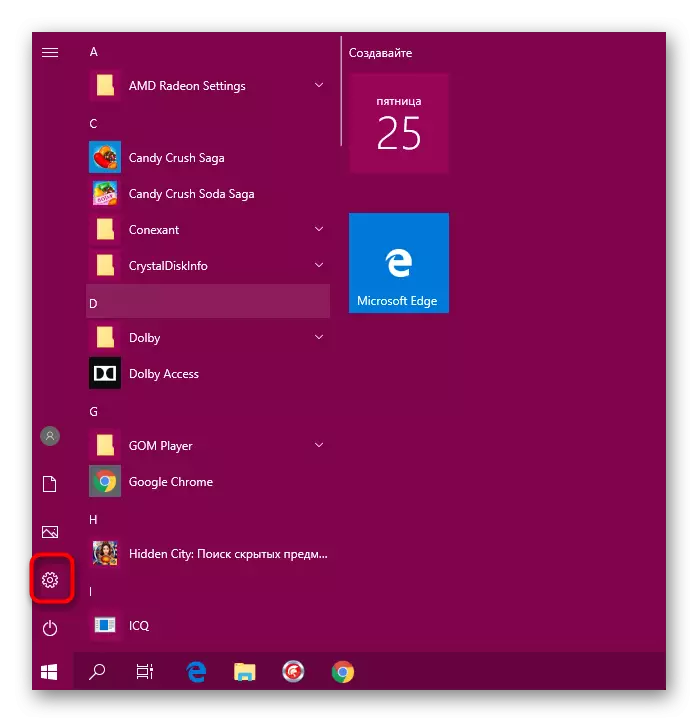
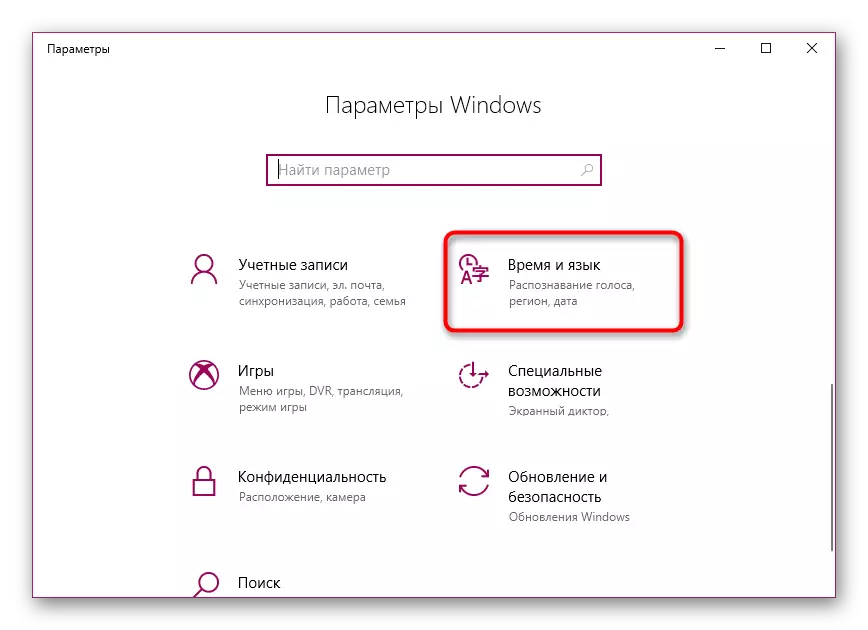
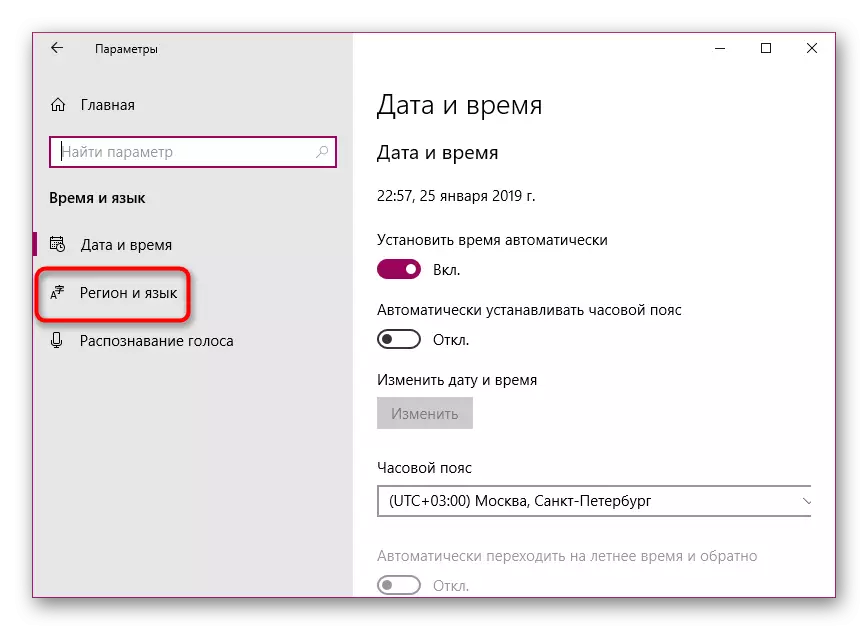
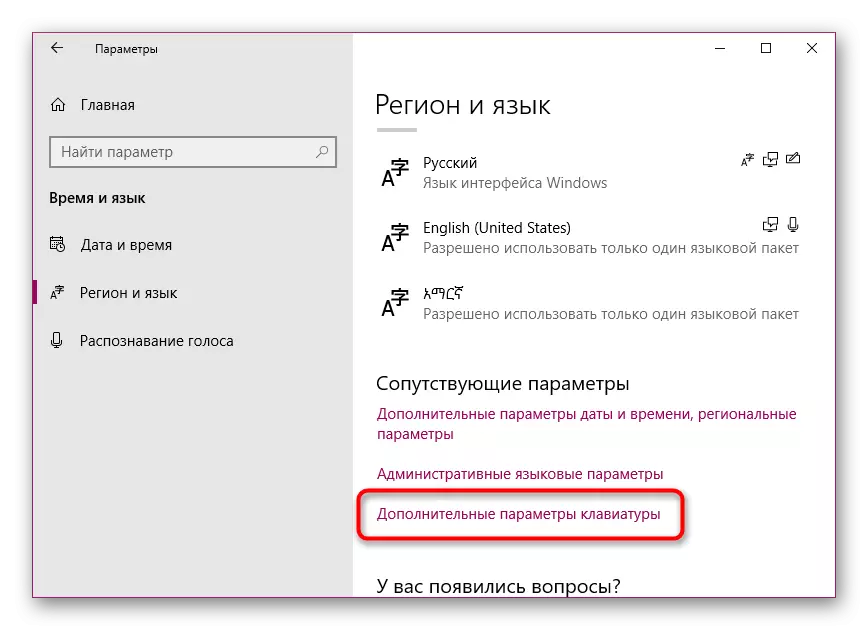
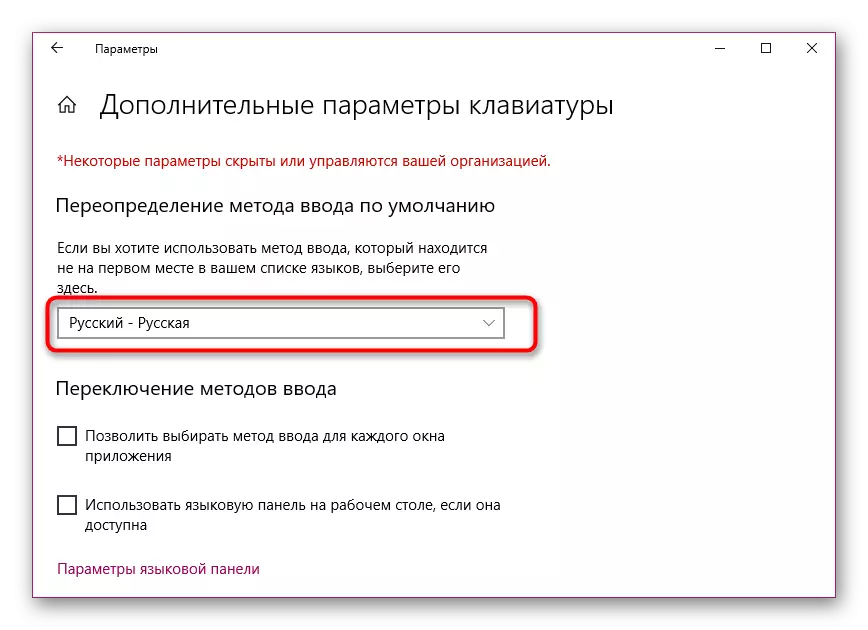

Tá sé seo críochnaithe ar an nós imeachta seo. Ar an mbealach seo, is féidir leat aon teanga bhreise a roghnú go hiomlán agus gan fadhbanna a bheith acu a thuilleadh nuair a chlóscríobh.
Modh 2: Teanga tacaithe eagarthóireachta
I Windows 10, tá an t-úsáideoir ar fáil chun roinnt teangacha tacaithe a chur leis. A bhuíochas leis seo, déanfaidh na hiarratais suiteáilte oiriúnú do na paraiméadair seo, ag roghnú an t-aistriúchán comhéadan cuí go huathoibríoch. Taispeántar an phríomhtheanga is fearr ar dtús sa liosta, mar sin, roghnaítear an modh ionchuir réamhshocraithe de réir é. Athraigh suíomh na teanga chun an modh ionchuir a athrú. Chun seo a dhéanamh, lean na treoracha sin:
- Oscail "paraiméadair" agus téigh go dtí "am agus teanga".
- Anseo sa rannóg "Réigiún agus Teanga" is féidir leat teanga eile a chur leis trí chliceáil ar an gcnaipe cuí. Mura gá duit a bheith ag teastáil, scipeáil an chéim seo.
- Cliceáil an líne leis an teanga inmhianaithe agus, ag baint úsáide as an tsaighead suas, bog é go dtí an barr.
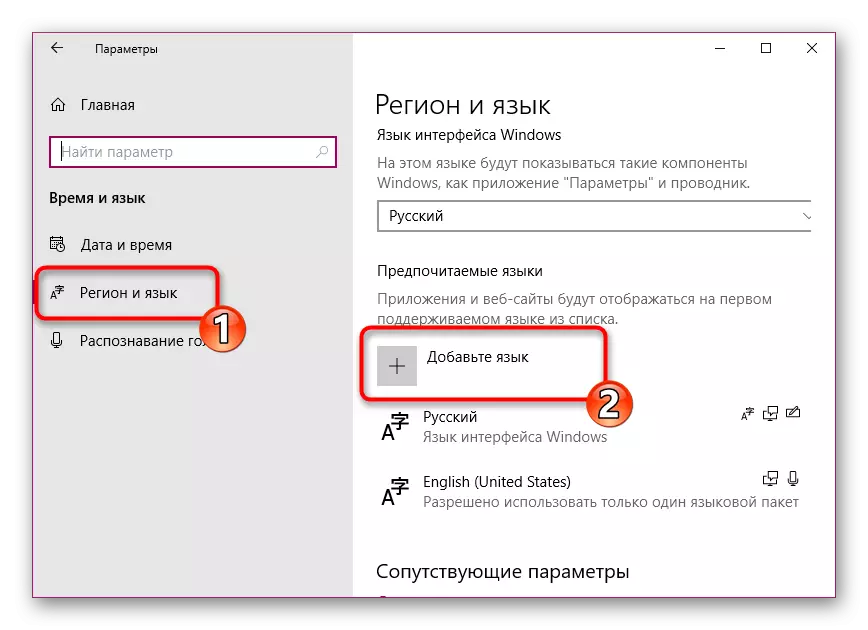
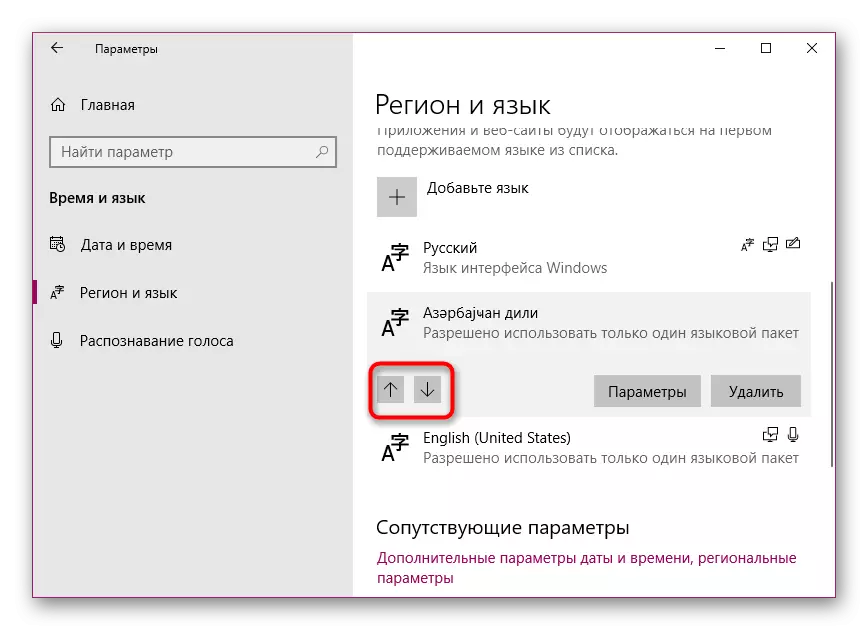
Tá sé seo chomh simplí sin ar bhealach a d'athraigh tú ní amháin do theanga is fearr leat, ach roghnaigh an rogha seo ionchur bunúsach. Mura bhfuil tú sásta leis an teanga chomhéadain, molaimid é a athrú chun an próiseas oibre leis an gcóras oibriúcháin a shimpliú. Tá an lámhleabhar mionsonraithe ar an ábhar seo ag lorg in ábhar eile ar an nasc seo a leanas.
Féach freisin: an teanga chomhéadain a athrú i Windows 10
Uaireanta tar éis suímh nó fiú os a gcomhair, tá fadhbanna ag úsáideoirí leagan amach leagan amach. Tarlaíonn fadhb den sórt sin go minic, an tairbhe a bhaineann le réiteach nach bhfuil sé chomh deacair. Chun cabhrú linn comhairle a thabhairt duit iarratas a dhéanamh chuig earra ar leith.
Féach freisin:
Fadhb a réiteach leis an teanga lasctha i Windows 10
An lasc leagan amach a shocrú i Windows 10
Eascraíonn an trioblóid chéanna leis an bpainéal teanga - imíonn sé go simplí. D'fhéadfadh na cúiseanna leis seo a bheith difriúil, faoi seach, réitigh freisin.
Féach freisin: Painéal Teanga Athchóirigh i Windows 10
Má tá tú ag tabhairt aghaidh ar an bhfíric go bhfuil i roinnt iarratas, tá tú fós teanga réamhshocraithe, molaimid gur féidir leat a bhaint as an ticbhosca ón "Ceadaigh a roghnú an modh ionchuir do gach fuinneog iarratas" a luaitear sa chéad mhodh. Níor chóir go mbeadh níos mó fadhbanna ann leis an bpríomh-mhodh ionchuir.
Féach freisin:
Cuspóir an phrintéara réamhshocraithe i Windows 10
Roghnaigh an brabhsálaí réamhshocraithe i bhfuinneoga
